在进行IIS+PHP+MYSQL安装配置前请先下载php-5.2.0-win32.zip、mysql-noinstall-5.0.22-win32.zip、phpMyAdmin-2.9.1.1-all-languages.zip。这三个文件大家搜索一下很容易找到下载地址,这里就不提供链接了。
一、安装php
1) 在D盘新建一个名为PHP的文件夹,解压缩php-5.2.0-win32.zip到D:/PHP。
2) 在D:/PHP文件夹下找到php.ini-dist文件,将其复制一份以做备份,将复制后的文件更名为php-ini。
3) 在php.ini文件中找到以下行:extension_dir = "./"(注:该行指定PHP查找扩展的位置),编辑该行,如下所示:extension_dir = "D:/PHP/ext"(注:不要这里用的是斜杠/而不是反斜杠/)。
4) 在php.ini文件中找到以下行:;extension=php_mysql.dll(注:该行开始的分号指示PHP忽略该行),删除该行始的分号以启用扩展extension=php_mysql.dll;;extension=php_mbstring.dll 改成 extension=php_mbstring.dll
5) 保存并关闭php.ini文件,将修改好的php.ini文件复制到C:/Windows/文件夹下;
6) 在D:/PHP/文件夹下找到名为php5ts.dll、libmysql.dll的文件,并将其复制到C:/windows/System32文件夹中(注:IIS处理PHP 5和MYSQL需要该文件)。
至此,PHP安装完毕。
二、安装配置IIS
1) 在控制面板中选择添加/删除程序,然后在弹出的对话框中选择添加/删除windows组件,勾中IIS即可。如果没有安装盘,可以去网下下一个从安装盘中抽取出来的iis包。安装完成后在C盘会有一个Inetpub的文件夹。
2) 在管理工具中打开Internet 信息服务(IIS)管理器,或者在运行对话框中输入"inetmgr"(不包括引号)后确定。
3) 在默认网站下新建虚拟目录,这里可以存放你的php文件。比如新建虚拟目录php指向电脑上的D:/phpamdin目录。在PHP文件夹上单击鼠标右键,选择"属性",依次点单击"虚拟目录"选项卡上的"配置",打开应用程序配置对话框。
4) 在"映射"选项卡上点"添加",打开"添加/编辑应用程序扩展名映射"对话框,点击"可执行文件"后的"浏览",定位到D:/PHP/php5isapi.dll,在"扩展名"后的文本框内输入".php"(注:一定要注意扩展名前的句点),点击确定。
5) 在文档选项卡中添加index.php做为默认文档,也可不添加。
6) 再点"确定",退出"应用程序配置"对话框,再点"确定",退出PHP属性对话框。
至此,IIS配置完毕。
某些配置可能需要重启服务器:cmd下输入:
1、net stop w3svc
2、net start w3svc
三、测试PHP安装
1) 在D:/phpamdin下,(该目录在配置IIS时设置了虚拟目录为php)新建记事本文件后打开,输入以下代码:
<?php
phpinfo();
?>
将该段代码保存成version.php(后辍名必须为php)。
2) 打开浏览器,在地址栏里输入localhost/php/version.php,如果显示正常,则PHP安装成功。
四、安装MYSQL
1) 在D盘新建一个名为mysql的文件夹,解压缩已下载的mysql-noinstall-5.0.22-win32.zip复制到D:/mysql。
2) 运行D:/mysql/bin下的mysqld-nt.exe,会有一个dos画面一闪而过,这样就启动了mysql服务。
3) 在命令行下切换目录到D:/mysql/bin,键入mysql -u root -p 回车,如果提示Enter password: 则表示mysql安装成功。默认是空密码。
五、安装PHPMyAdmin
1) 将下载的phpMyAdmin-2.9.1.1-all-languages.zip的全部文件解压到配置IIS时建立的D:/phpadmin目录下。
2) 启动浏览器,确保IIS和Mysql服务都在运行,键入http://localhost/php/index.php即可看到phpMyAdmin的管理介面。



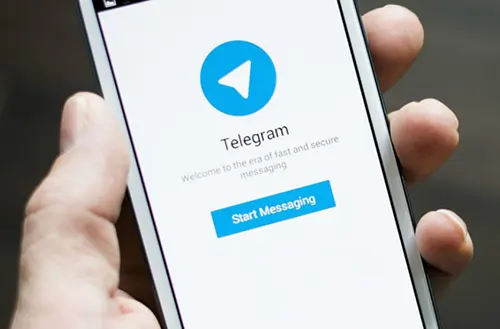
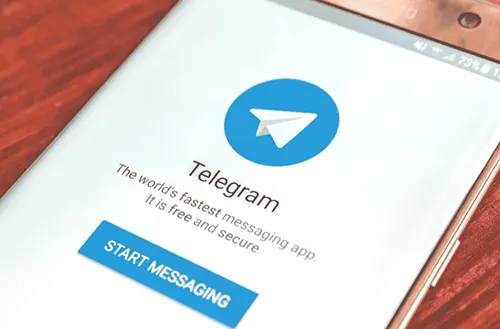
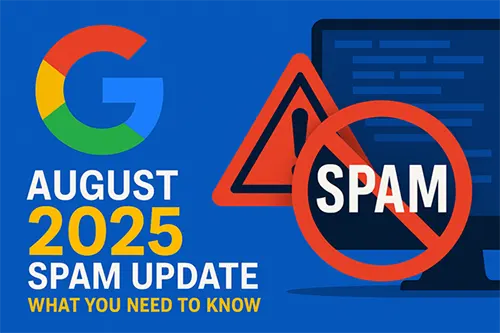
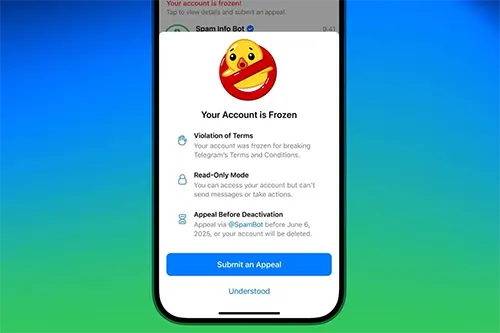
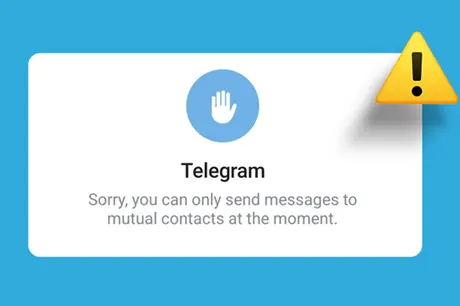
还木有评论哦,快来抢沙发吧~